Google Chrome, comme la plupart des navigateurs Web modernes, est équipé de son propre gestionnaire de téléchargement intégré. Cette fonctionnalité est cruciale, en particulier lorsqu'il s'agit de fichiers volumineux, car elle permet aux utilisateurs de surveiller et de gérer efficacement les téléchargements. Cependant, les interruptions pendant les téléchargements peuvent être un problème courant et frustrant, en particulier avec des fichiers plus volumineux pour lesquels les enjeux sont plus élevés.
Voici comment gérer et améliorer votre expérience de téléchargement dans Chrome.
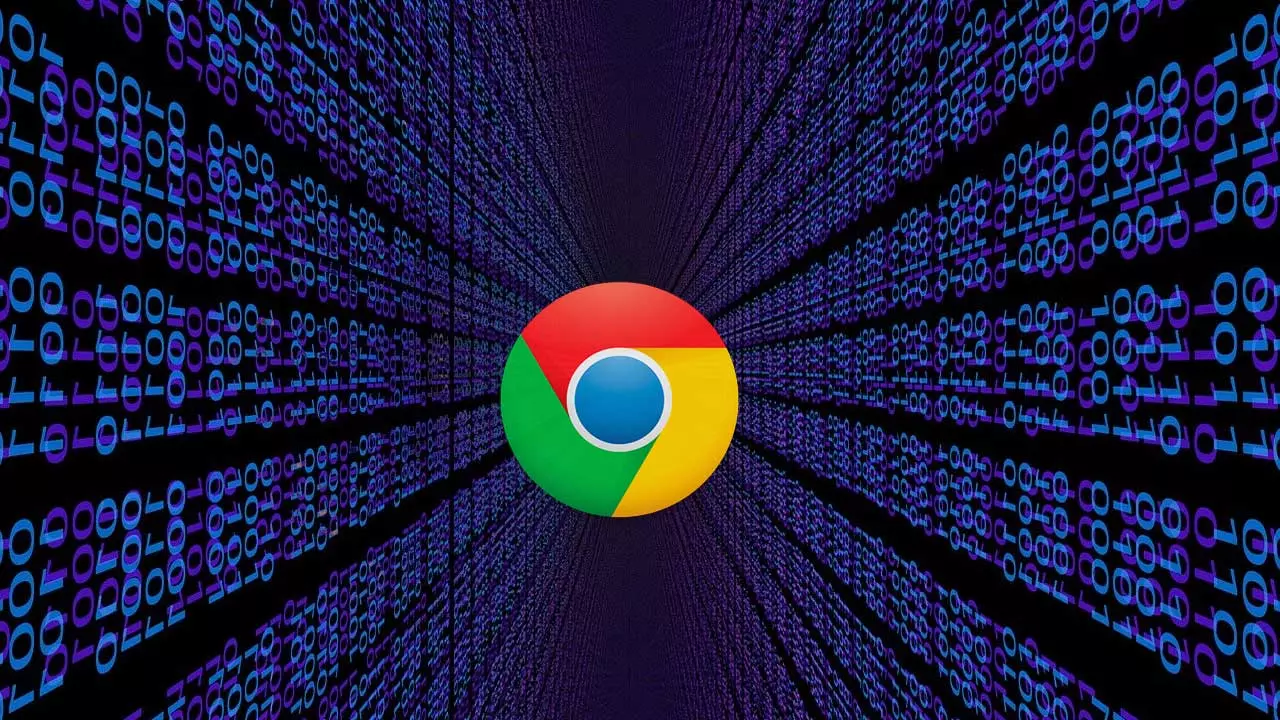
Utilisation du gestionnaire de téléchargement intégré de Chrome
Le gestionnaire de téléchargement de Chrome est conçu pour simplifier le processus de téléchargement de fichiers, en fournissant un outil basique mais efficace pour gérer les téléchargements en cours. Lorsqu'un téléchargement est interrompu, Chrome enregistre le fichier partiellement téléchargé avec une extension .crdownload. Ce fichier temporaire conserve les données jusqu'à ce que le téléchargement puisse être terminé.
Pour accéder et gérer ces téléchargements, vous pouvez utiliser le raccourci Ctrl + J pour ouvrir directement le gestionnaire de téléchargement. Vous pouvez également cliquer sur les trois points verticaux dans le coin supérieur droit de Chrome, puis sélectionner « Téléchargements » pour afficher votre historique de téléchargement. Ici, vous pouvez voir une option pour « Reprendre » si un téléchargement a été interrompu, permettant au téléchargement de continuer là où il s'est arrêté.
Surmonter les limitations avec les gestionnaires de téléchargement tiers
Bien que le gestionnaire de téléchargement natif de Chrome gère bien les tâches de base, il ne répond parfois pas aux besoins de téléchargement plus complexes, comme la reprise de certains téléchargements interrompus. Pour une gestion plus robuste, les gestionnaires de téléchargement tiers peuvent changer la donne. Ces outils offrent souvent des fonctionnalités améliorées, notamment de meilleures fonctions de reprise pour les téléchargements interrompus.
L'un de ces outils est Download Manager Pro, une extension puissante pour Chrome. Vous pouvez facilement ajouter cette extension à Chrome et bénéficier de ses fonctionnalités avancées, notamment une gestion complète des téléchargements et la possibilité de reprendre les téléchargements interrompus de manière plus fiable.
Pourquoi envisager un gestionnaire de téléchargement tiers ?
- Capacités de CV améliorées: Meilleure gestion des téléchargements mis en pause ou interrompus, particulièrement utile pour les fichiers plus volumineux.
- Vitesses de téléchargement accrues: Certains gestionnaires de téléchargement peuvent accélérer les vitesses de téléchargement en téléchargeant simultanément des fichiers à partir de plusieurs sources.
- Fonctionnalités supplémentaires de gestion des téléchargements: organisez et gérez les téléchargements plus efficacement, avec des fonctionnalités telles que la planification des téléchargements pendant les heures creuses.
Comment installer le gestionnaire de téléchargement Pro
Pour installer un gestionnaire de téléchargement tiers tel que Download Manager Pro, suivez ces étapes simples :
- Visitez le Chrome Web Store.
- Recherchez « Download Manager Pro » ou un autre gestionnaire de téléchargement préféré.
- Cliquez sur « Ajouter à Chrome » pour installer l'extension.
- Une fois installé, vous pouvez accéder et gérer vos téléchargements directement via l'extension.
Conclusion
Que vous vous en teniez aux fonctionnalités intégrées de Chrome ou que vous optiez pour une solution tierce, la gestion efficace de vos téléchargements est la clé d'une expérience de navigation fluide et efficace. Pour ceux qui sont fréquemment confrontés à des interruptions de téléchargement ou qui gèrent des fichiers volumineux, l'exploration de gestionnaires de téléchargement améliorés peut faire une différence significative.
